A prática de phishing e outras artimanhas por e-mail tem crescido exponencialmente. Uma das maneiras mais eficazes de identificar e-mails fraudulentos é analisar o cabeçalho do e-mail, onde se encontram informações detalhadas sobre o remetente. Este guia mostra como realizar essa verificação no Outlook.
O Outlook oferece uma visualização básica dos cabeçalhos de e-mail. No entanto, se essa visão não for suficiente, existe um complemento gratuito que decompõe os cabeçalhos, facilitando a leitura e a compreensão. Abordaremos ambos os métodos.
Análise Básica dos Cabeçalhos no Outlook
Para obter uma visão geral dos cabeçalhos de um e-mail, primeiro abra o e-mail desejado no Outlook e, em seguida, selecione Arquivo > Propriedades.
Na janela de Propriedades que se abrirá, o cabeçalho do e-mail estará disponível dentro da caixa de texto “Cabeçalhos da Internet”, localizada na parte inferior.
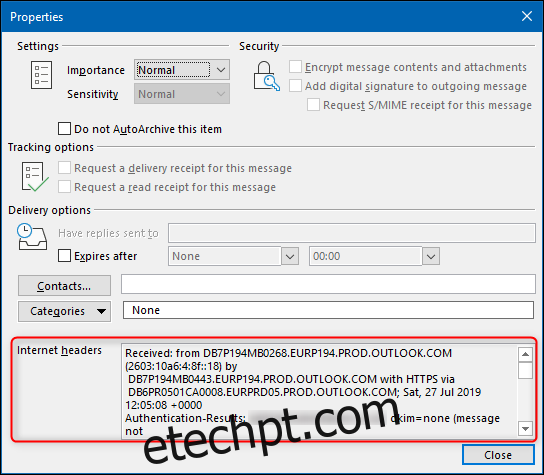
Como essa caixa de texto é pequena, recomendamos que selecione todo o texto do cabeçalho e copie-o para um editor de texto de sua preferência, para facilitar a visualização.
Entretanto, as informações do cabeçalho são apresentadas como um bloco de texto extenso e denso, o que pode dificultar a leitura, especialmente se você não está habituado a essa prática. Para uma análise mais clara e acessível, um complemento gratuito pode ser a solução ideal.
Utilizando o Complemento Message Header Analyzer
Caso ainda não tenha instalado um complemento no Outlook, o processo é relativamente simples e já foi abordado anteriormente. Os complementos são validados pela Microsoft, garantindo a segurança de sua utilização.
Além disso, ao instalar o complemento no cliente de desktop, conforme demonstraremos, ele será automaticamente adicionado ao aplicativo web do Outlook. Isso permitirá que você o utilize também ao acessar o Outlook através do navegador.
Para começar, abra o Outlook e clique em Página Inicial > Obter Complementos.
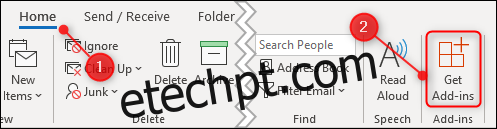
Na barra de pesquisa localizada no canto superior direito, comece a digitar “cabeçalho da mensagem” e selecione o complemento “Analisador de cabeçalho da mensagem”.
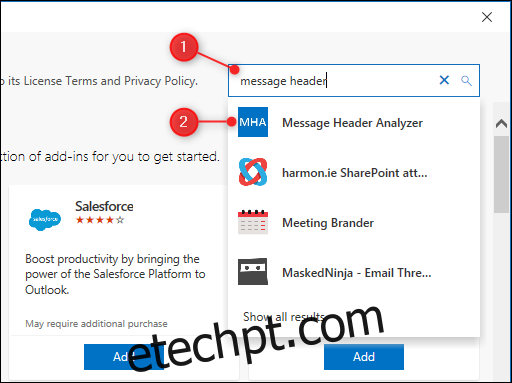
Clique no botão Adicionar para instalar o complemento.
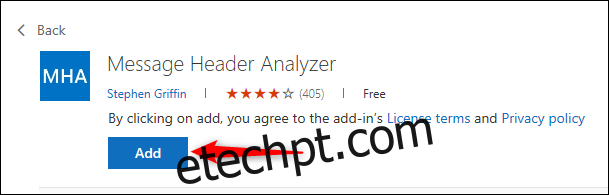
Assim que o complemento for instalado, o botão “Adicionar” será substituído por “Adicionado”. Clique no “X” no canto superior direito para fechar a janela.
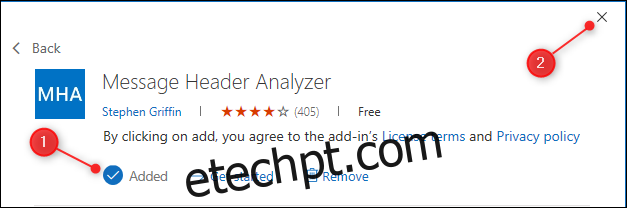
Com um e-mail selecionado no Outlook, um botão “Exibir cabeçalhos” se tornará visível na barra de menu.
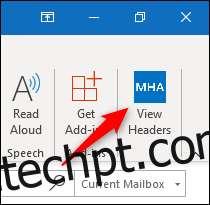
Ao clicar neste botão, os cabeçalhos do e-mail selecionado serão exibidos. O complemento oferece as seguintes guias:
Resumo: Apresenta informações gerais sobre o e-mail (esta é a guia padrão ao abrir o complemento).
Recebido: Exibe detalhes sobre a origem e o momento em que a mensagem foi recebida.
Antispam: Apresenta os resultados da verificação anti-spam realizada pelo Microsoft Exchange Online Protection.
Outros: Agrupa todos os demais elementos do cabeçalho em blocos individuais.
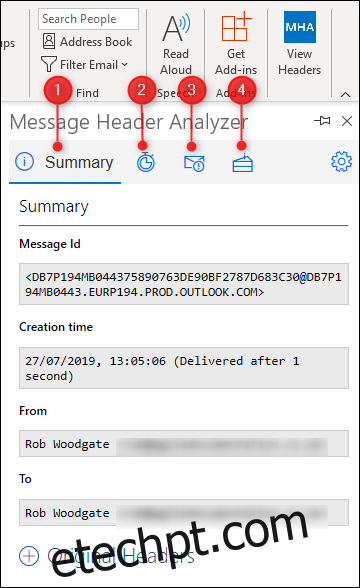
Um diferencial importante é que o Message Header Analyzer inclui links diretos para páginas web relevantes a cada elemento do cabeçalho. Isso inclui links para seções específicas da especificação de e-mail, como Resultados de autenticação, bem como para informações fornecidas pela Microsoft sobre os elementos anti-spam que são adicionados aos e-mails que passam pelo Exchange.